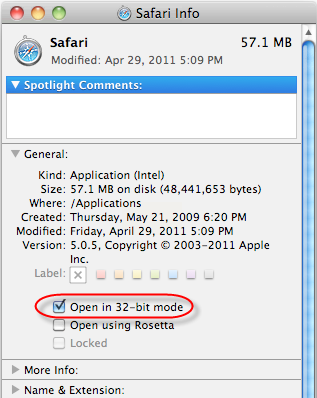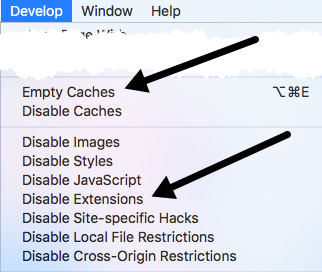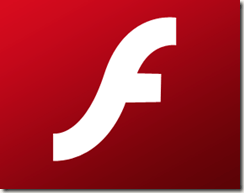ปัญหาทั่วไปเกี่ยวกับคอมพิวเตอร์ Mac และเบราว์เซอร์อินเทอร์เน็ต Safari คือบางครั้งวิดีโอ YouTube แสดงอย่างไม่ถูกต้อง: เพียงแค่หน้าจอสีดำหรือหน้าต่างเล่นสีดำเท่านั้น
โชคดีที่วิดีโอ YouTube ไม่ได้โหลดอย่างถูกต้อง คุณการแก้ปัญหาค่อนข้างง่าย ขั้นตอนต่อไปสองขั้นตอนนี้จะช่วยให้คุณสามารถดูวิดีโอได้อีกครั้งในไม่ช้า โปรดทราบว่าขณะนี้ปัญหานี้หายากมากเนื่องจากวิดีโอ YouTube ส่วนใหญ่ใช้ HTML 5 เพื่อเล่นวิดีโอแทนที่จะเป็น Flash
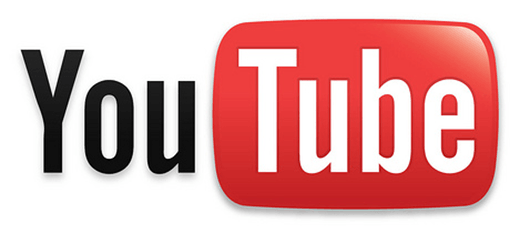
1. เปลี่ยนการตั้งค่า Safari
วิธีที่ง่ายที่สุดและง่ายที่สุดในการแก้ไขข้อผิดพลาดของ YouTube คือการปรับการตั้งค่าง่ายๆภายใน Safari ไปที่เส้นทางต่อไปนี้: Finder - Applicationsเลื่อนลงไปที่รายการแอพพลิเคชันของคุณจนกว่าคุณจะพบไอคอน Safari คลิกขวาที่ไอคอน Safari และเลือก เรียกข้อมูลจากเมนูบริบท
คลิกช่องทำเครื่องหมายถัดจาก เปิดในโหมด 32 บิตปิดและออกจากหน้าต่างข้อมูล Safari โปรดทราบว่าคุณจะเห็นตัวเลือกนี้ใน OS X 10.8 (Mountain Lion) หรือเวอร์ชันก่อนหน้า หากคุณใช้อะไรที่สูงกว่า 10.8 ตัวเลือกนี้จะไม่มีอยู่อีกต่อไป
เปิด Safari และไปที่ Safari - รีเซ็ต Safari - ตั้งค่าใหม่เพื่อรีเซ็ต Safari หากคุณใช้ Safari 8 หรือ 9 หรือสูงกว่าตัวเลือกการรีเซ็ตไม่มีอยู่แล้ว แต่คุณต้องล้างประวัติล้างแคชและปิดใช้งานส่วนขยายด้วยตนเอง Safarip>
เลือกเมนู แสดงพัฒนาการในแถบเมนูปิดหน้าต่าง Preferences จากนั้นคลิกที่ Developและคลิกที่ Empty Cachesคลิกที่ พัฒนาอีกครั้งจากนั้นคลิกที่ ปิดการใช้งานส่วนขยาย
สุดท้ายคลิก ในประวัติ และเลือก ล้างประวัติที่ด้านล่าง เริ่ม Safari ใหม่และหวังว่าวิดีโอ YouTube จะเล่นอีกครั้ง
2. ถอนการติดตั้งและติดตั้ง Flash ใหม่
หากโซลูชันข้างต้นไม่สามารถแก้ไขปัญหา YouTube ได้คุณควรลองถอนการติดตั้งและติดตั้ง Flash Player ใหม่
ไปที่ เว็บไซด์นี้ และจะตรวจหาระบบปฏิบัติการและรุ่นของ Flash โดยอัตโนมัติ ไปที่ตรงกลางของหน้าคุณจะเห็นลิงก์เพื่อดาวน์โหลดยูทิลิตีถอนการติดตั้ง Flash Player เรียกใช้ยูทิลิตีและถอนการติดตั้ง Flash Player
หลังจากที่ Flash Player ถูกลบออกแล้ว มุ่งหน้าไปยัง Adobe และดาวน์โหลดและติดตั้ง Flash Player รุ่นล่าสุด
หลังจาก คุณได้ติดตั้ง Flash Player เวอร์ชันล่าสุดแล้วไปที่ Finder - Applications - Utilities - Disk Utilityเลือกฮาร์ดดิสก์จากรายการและ ซ่อมแซมสิทธิ์ดิสก์
รีสตาร์ทคอมพิวเตอร์และวิดีโอ YouTube ควรจะใช้งานได้
หมายเหตุ: ทั้งสองขั้นตอนข้างต้นจะแก้ไขปัญหาของ YouTube เป็นส่วนใหญ่ หาก YouTube ยังไม่ทำงานลองใช้เบราว์เซอร์อื่นเช่น Firefox หรือ Chrome ด้วยวิธีนี้คุณสามารถตรวจสอบเพื่อดูว่า YouTube สามารถทำงานร่วมกับคอมพิวเตอร์ของคุณได้ แต่ใช้เบราว์เซอร์อื่น ถ้าใช้งานได้กับ Firefox ให้ไปที่ Safari Preferences และตรวจสอบการตั้งค่าที่ไม่ถูกต้อง
สำหรับเคล็ดลับ Mac เพิ่มเติมโปรดดู เปลี่ยนเป็น Mac ไซต์น้องสาวของเราที่เกี่ยวกับ Mac, iPhone, iPad และทุกสิ่งทุกอย่างที่เกี่ยวข้องกับ Apple